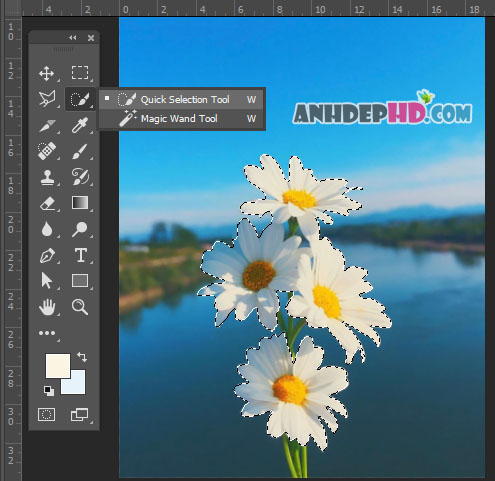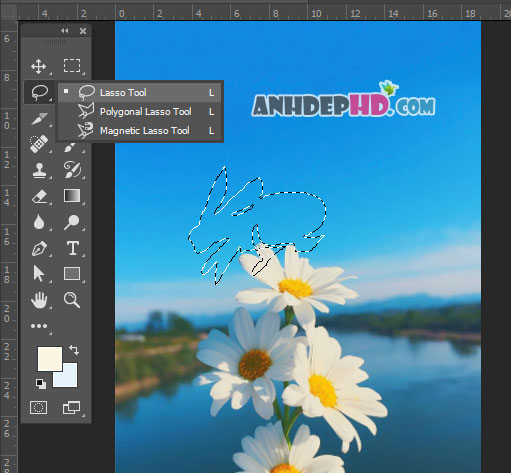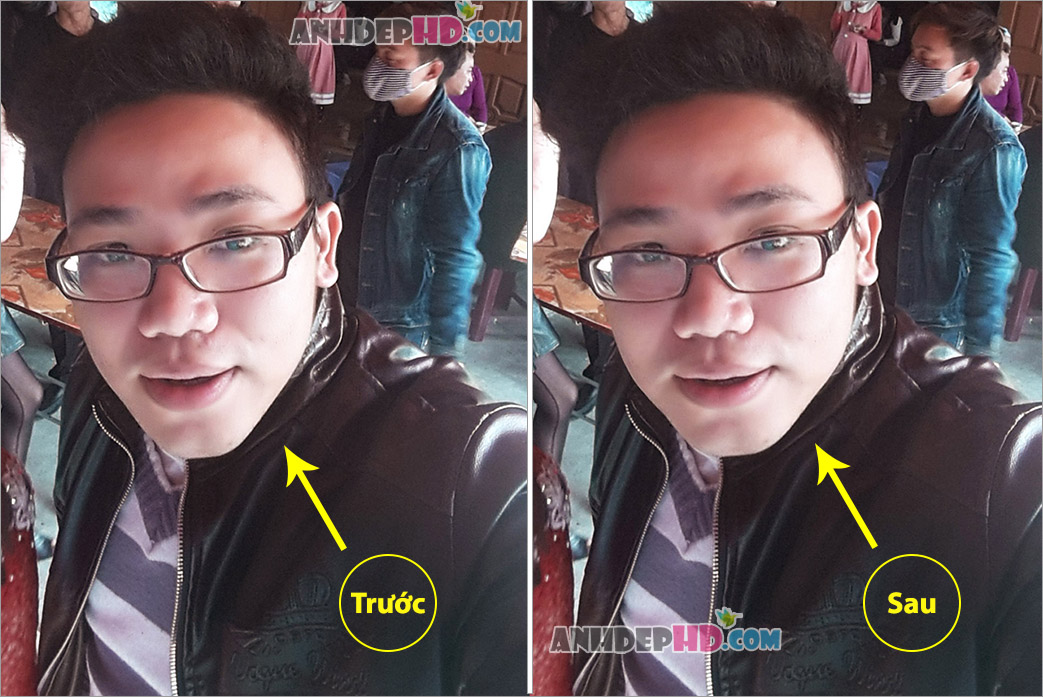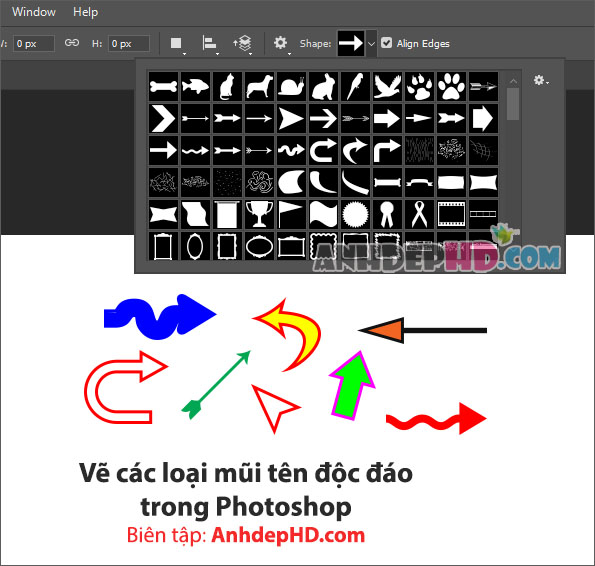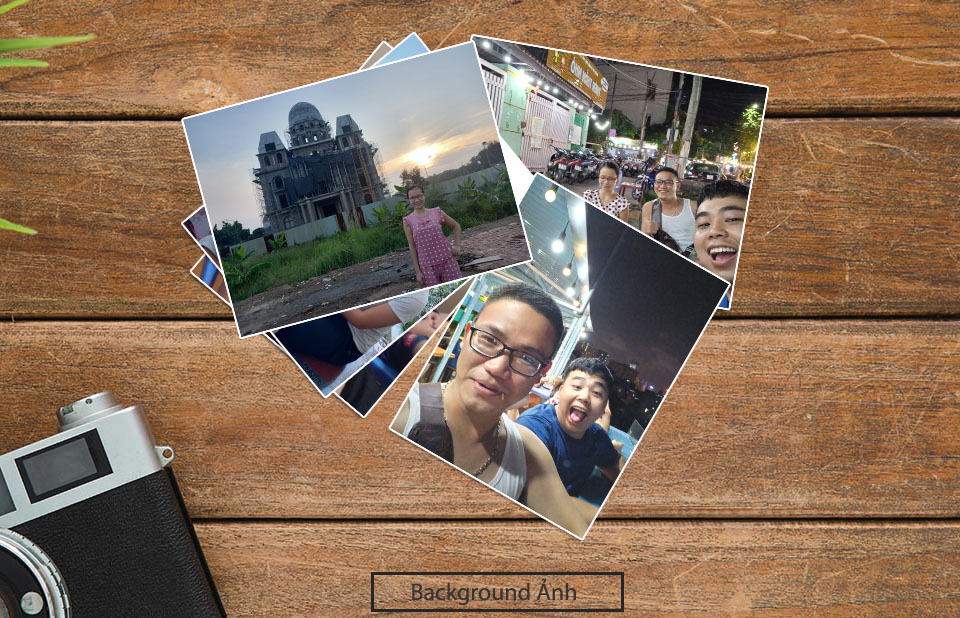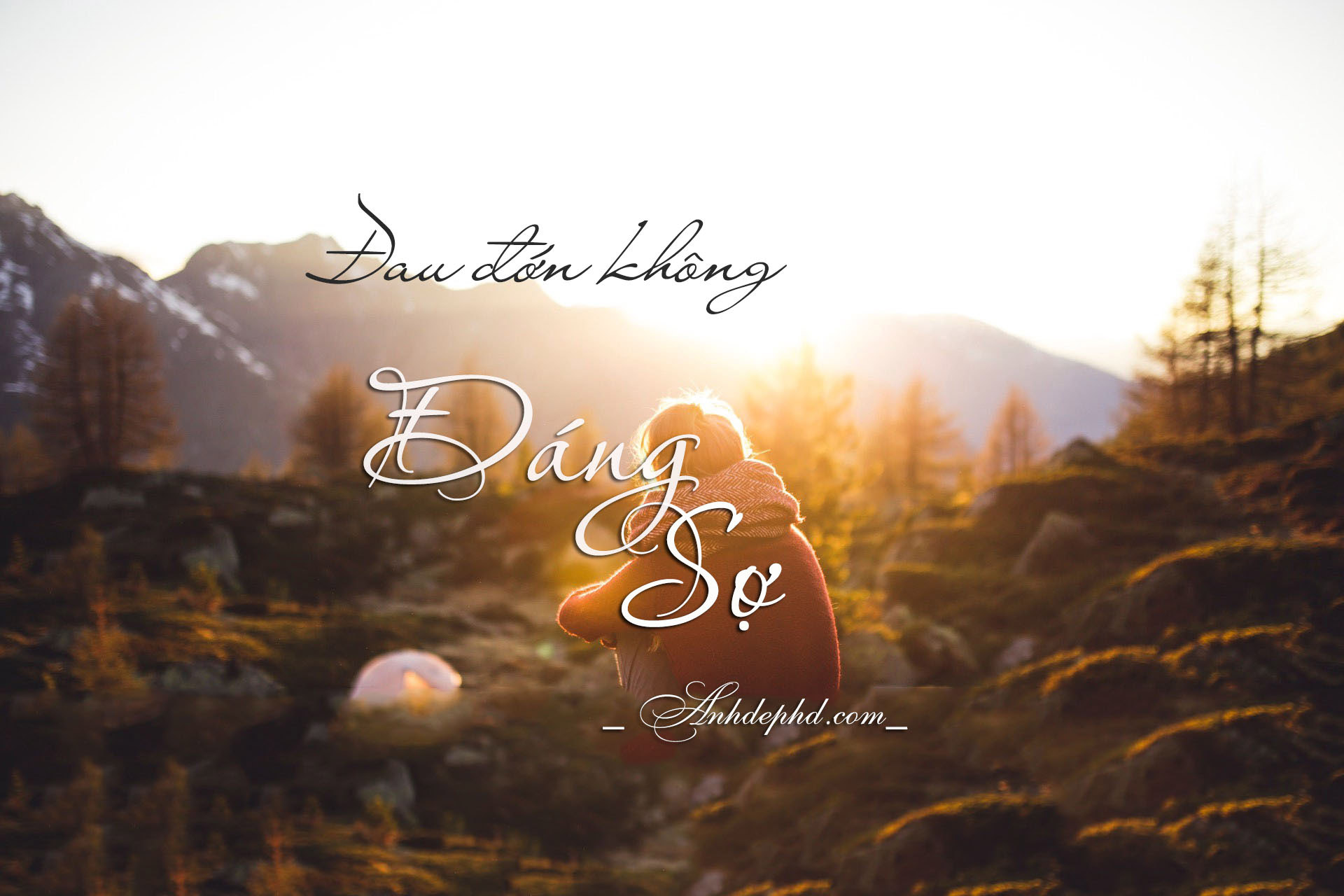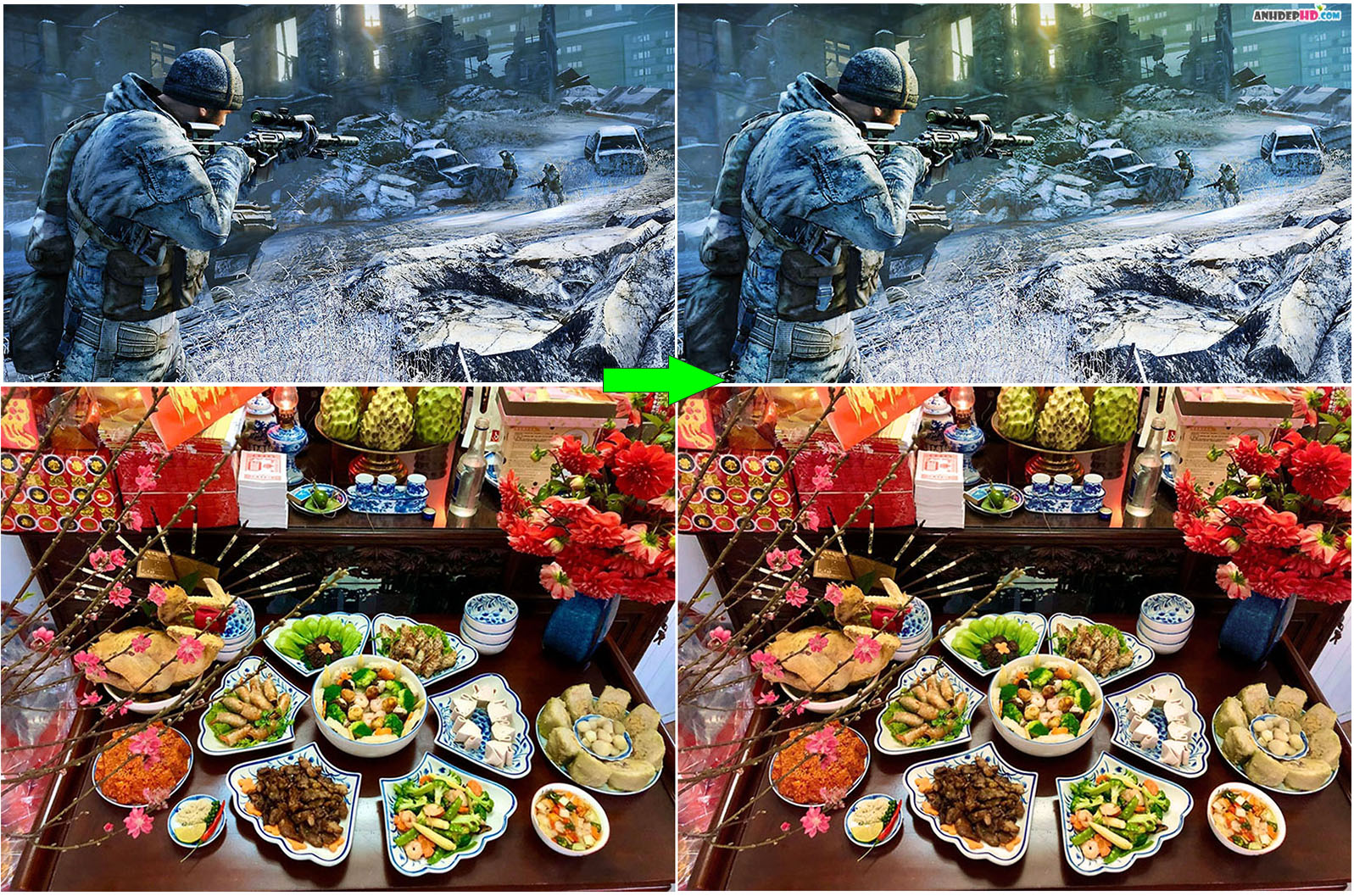Cắt ảnh bằng Photoshop với mọi hình dạng, thật đơn giản!
Cách cắt ảnh bằng Photoshop cưc kỳ nhanh chóng và đơn giản. Giúp bạn cắt ảnh với mọi loại hình thù theo ý muốn của bản thân. Hướng dẫn đầy đủ nhất!
Nếu bạn là người thường xuyên phải làm việc với các bức ảnh thì việc phải căn chỉnh hay cắt sửa hình ảnh là điều không quá xa lạ. Có rất nhiều công cụ giúp bạn cắt hình, tuy nhiên, tiện lợi hơn cả nếu là bạn sử dụng Photoshop. Bài này thuthuatnhanh.com sẽ hướng dẫn cho những ai mới làm quen với Photoshop phương pháp để giúp bạn cắt ảnh với hình dạng bất kỳ, mời bạn theo dõi nhé!
Nội dung chính
Cách cắt ảnh trong Photoshop
Để cắt được ảnh với hình dạng bất kỳ theo ý muốn của bạn. Trước tiên bạn cần xác định và chọn được vùng ảnh đó trong Photoshop. Sau đó, chỉ việc copy vùng ảnh đó sang một layer mới tạo. Và đó chính là bức ảnh đã cắt thành công của bạn.
Chúng ta cùng đi tìm hiểu từng bước một xem nó như thế nào nhé!
Bước 1: Cần xác định vùng ảnh muốn cắt
Bạn có thể sử dụng 3 loại nhóm công cụ sau để chọn và xác định được vùng ảnh mà mình muốn cắt ra:
1. Nhóm công cụ Marquee Tool cho
Nếu chỉ là muốn cắt ảnh theo các hình thù cơ bản như hình vuông/hình chữ nhật hoặc hình tròn/elip. Thì bạn hãy lựa chọn ngay loại công cụ Marquee này.
Trong đó:
- Rectangular Marquee Tool (hoặc ấn phím M trên bàn phím): Chọn một vùng ảnh theo dạng hình chữ nhật/hình vuông
- Elliptical Marquee: Chọn theo dạng hình elip hoặc hình tròn.
- Single Row Marquee Tool: cắt 1 đường chỉ ngang 1px.
- Single Column Marquee Tool: cắt một đường chỉ dọc 1px.
2. Nhóm công cụ chọn vùng nhanh
Trong đó:
- Quick Selection Tool: Chọn vùng ảnh có hình dạng bất kỳ, thường dùng với các trường hợp vùng ảnh chọn có biên tách biệt so với nền ảnh (ví dụ như loại ảnh marco, ảnh về hoa…)
- Magic Wand Tool: với những ảnh màu sắc đơn giản như thể loại ảnh anime hoạt hình…
3. Nhóm công cụ Lasso Tool dùng để chọn vùng ảnh bất kỳ
Trong đó:
- Lasso Tool: Ấn giữ chuột trái và vẽ ra đường viền có hình thù bất kỳ theo ý của bạn. (Ví dụ như ở hình trên mình vẽ hình con thỏ)
- Polygonal Lasso Tool: Nối các điểm nhấp chuột của bạn tuần tự để tạo thành một hình khép kín.
- Magnetic Lasso Tool: Tự động tạo ra các đường viền chạy dọc theo đối tượng trong ảnh tương ứng với sự di chuyển chuột của bạn.
Bước 2: Cách cắt ảnh
Cắt ảnh bằng cách Copy lấy vùng ảnh đã chọn và dán sang một layer mới
Bạn thực hiện lần lượt các thao tác sau:
- Sử dụng tổ hợp phím Ctrl + C để copy lấy vùng ảnh đã chọn
- Tiếp theo, ấn Ctrl + N để tạo một layer mới tinh có kích thước bằng với kích thước của vùng ảnh đã chọn
- Ấn Ctrl + V để dán vùng ảnh trên vào layer mới.
- Ctrl + Shift + E để gộp vùng ảnh và layer background lại làm một.
- Ctrl + S để lưu nó lại và đó chính là ảnh mà bạn đã cắt thành công.
Trên đây là các bước để giúp bạn cắt được một bức ảnh có hình dáng bất kỳ theo ý muốn của mình.
Việc bạn xác định được hình dáng của vùng ảnh muốn cắt ban đầu là rất quan trọng. Vì nó giúp bạn lựa chọn công cụ xác định vùng ảnh như mình đã nói trong bước 1 ở trên.
Cách ảnh theo hình dạng đặc biệt
Bạn muốn cắt ảnh theo một khung hình đặc biệt nào đó như: hình giọt nước, hình trái tim, bông hoa nhiều cánh, ánh sao lấp lánh, mũi tên,… ?
Do phần hướng dẫn đầy đủ của kỹ thuật này khá dài, nên mình đã viết thành một bài viết khác, bạn có thể tham khảo kỹ thuật này tại bài: “Cách cắt, ghép ảnh theo hình trái tim, hình đặc biệt trong Photoshop” để có thể hiểu sâu sắc hơn về kỹ năng cắt ảnh độc đáo này nhé
Mẹo:
Hãy tự tạo cho bản thân một vài thử nghiệm, tập làm nhiều lần bạn sẽ hiểu cách và dần trở lên thành thạo. Từ đó, bạn sẽ hiểu rằng, với phần mềm Photoshop, bạn hoàn toàn có thể cắt mọi hình thù cho mọi bức ảnh. Nó thật sự rất tuyệt vời!